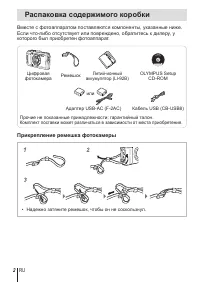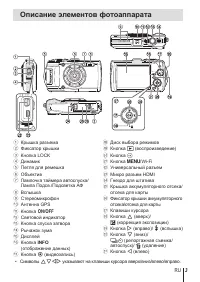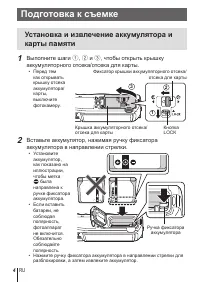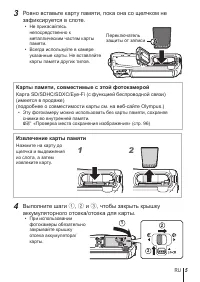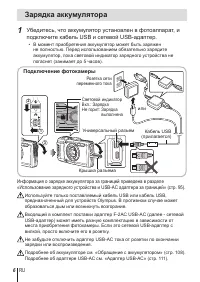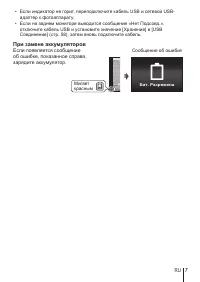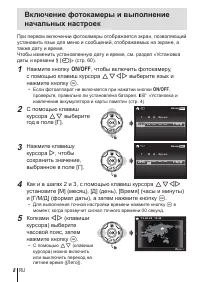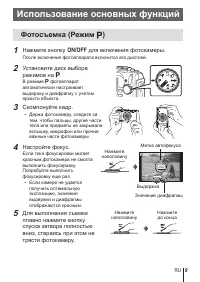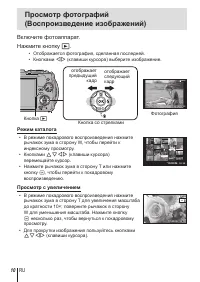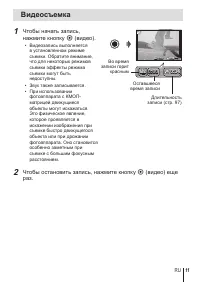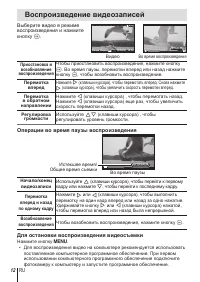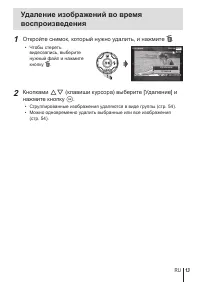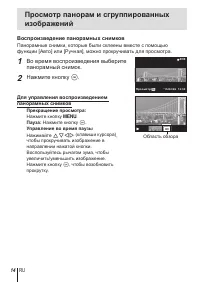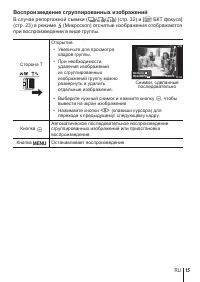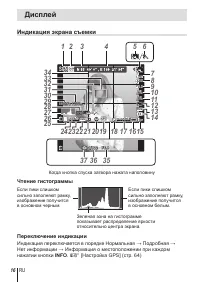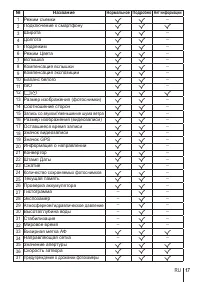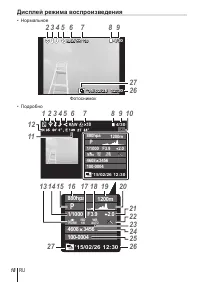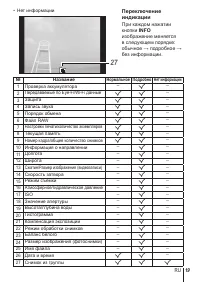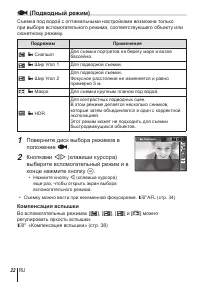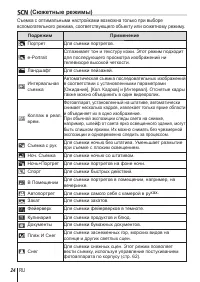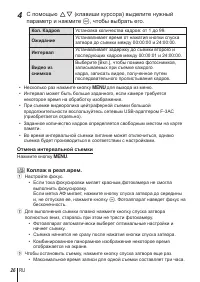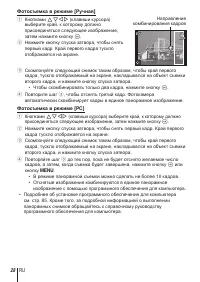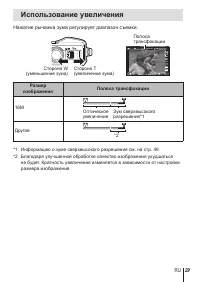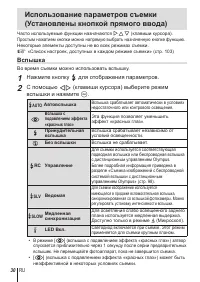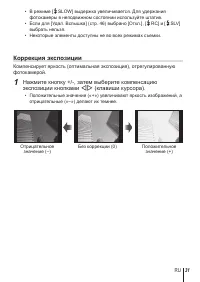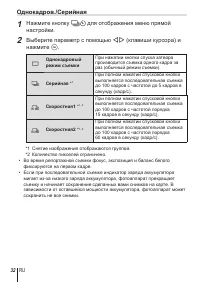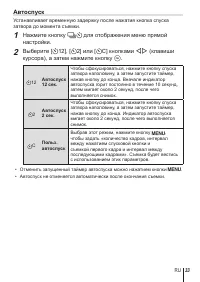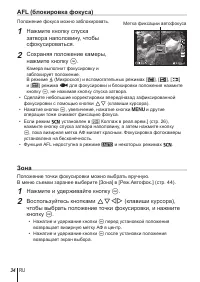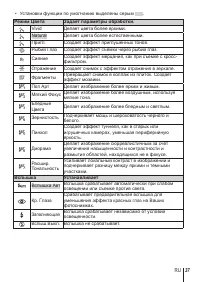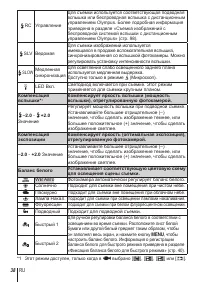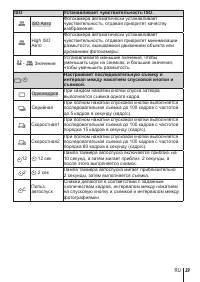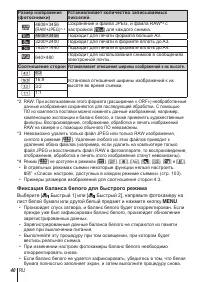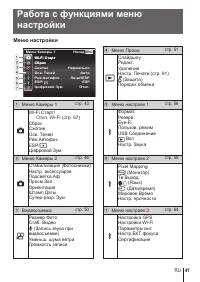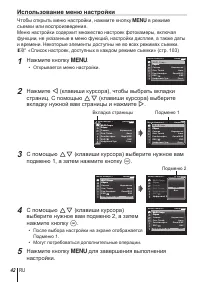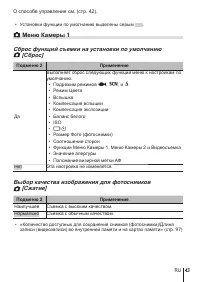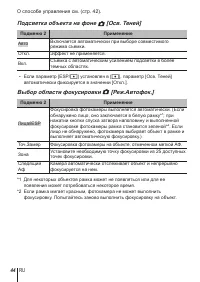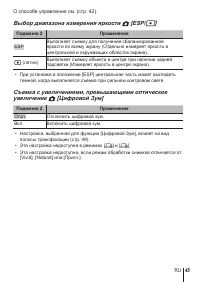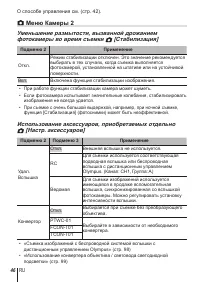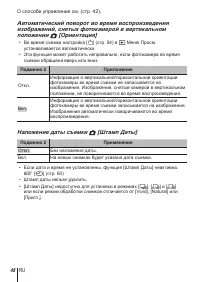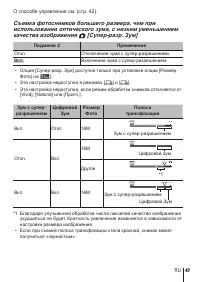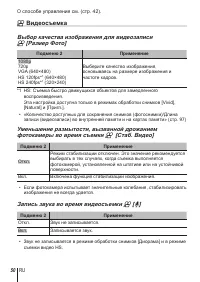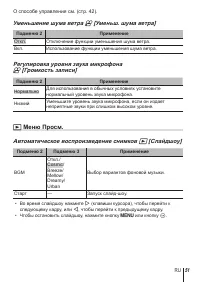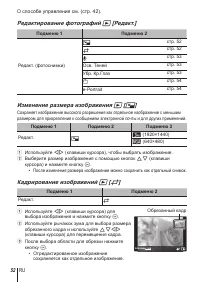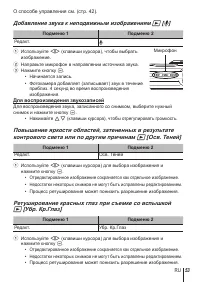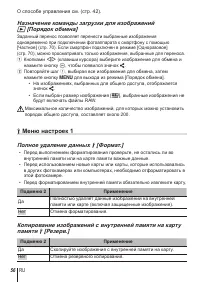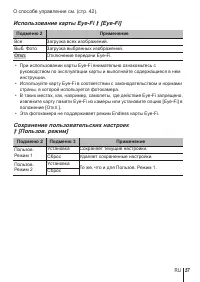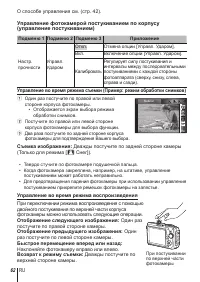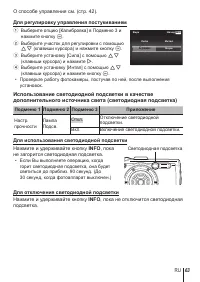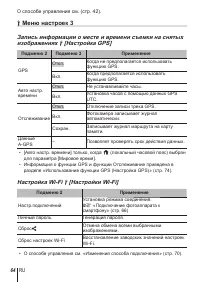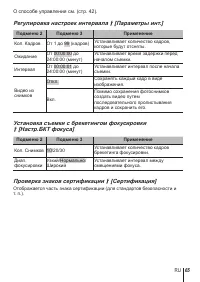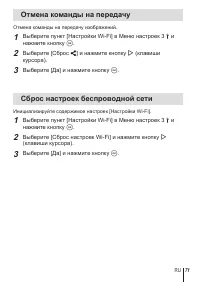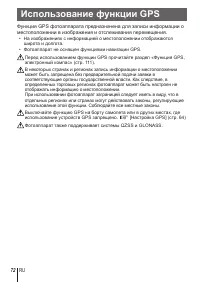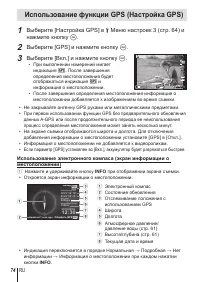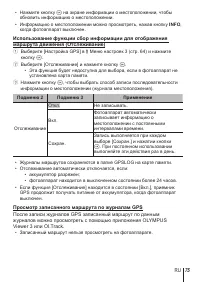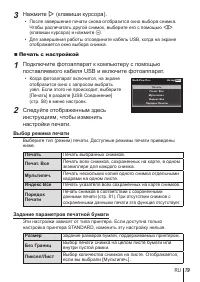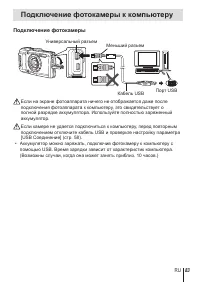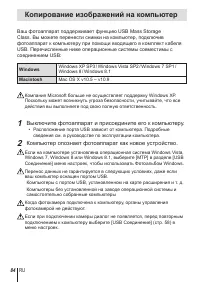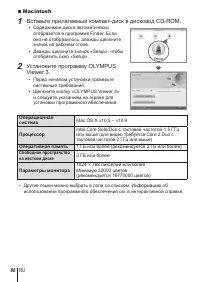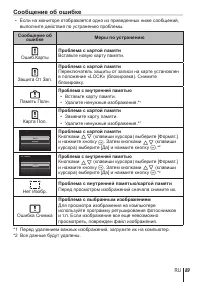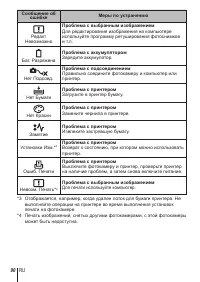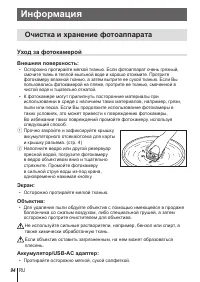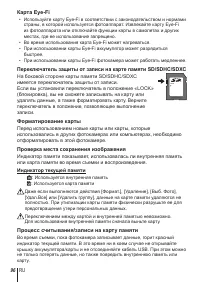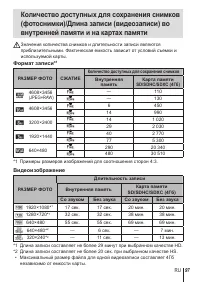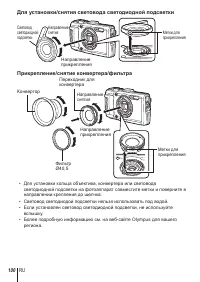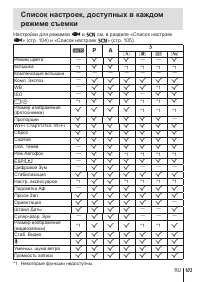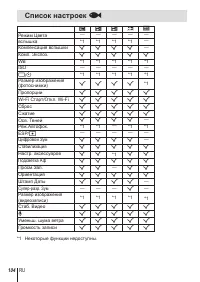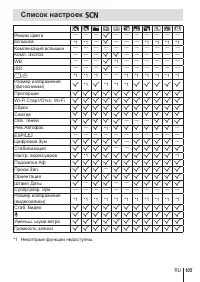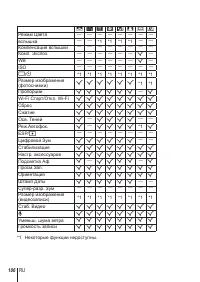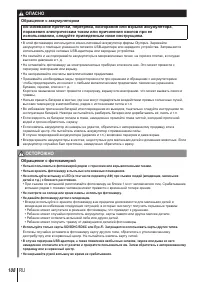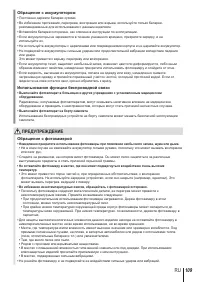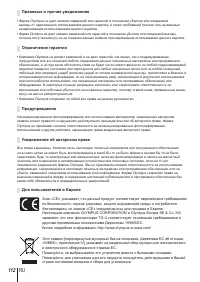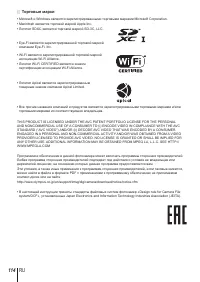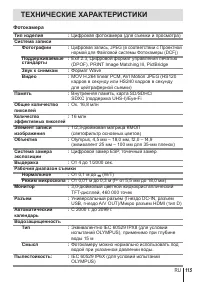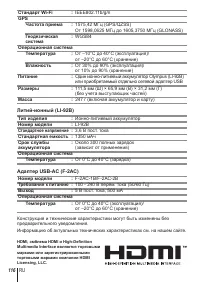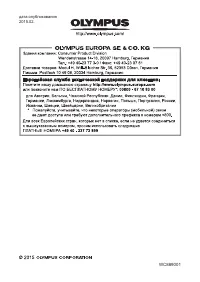Страница 2 - OLYMPUS Setup; Прикрепление
2 RU Распаковка содержимого коробки Вместе с фотоаппаратом поставляются компоненты , указанные ниже . Если что - либо отсутствует или повреждено , обратитесь к дилеру , у которого был приобретен фотоаппарат . Цифровая фотокамера Ремешок Литий - ионный аккумулятор (LI-92B) OLYMPUS Setup CD-ROM или Ад...
Страница 3 - LOCK; INFO; HDMI
3 RU Описание элементов фотоаппарата 1 Крышка разъема 2 Фиксатор крышки 3 Кнопка LOCK 4 Динамик 5 Петля для ремешка 6 Объектив 7 Лампочка таймера автоспуска / Лампа Подсв ./ Подсветка АФ 8 Вспышка 9 Стереомикрофон 0 Антенна GPS a Кнопка n b Световой индикатор c Кнопка спуска затвора d Рычажок зума e...
Страница 4 - Установка
4 RU Подготовка к съемке Установка и извлечение аккумулятора и карты памяти 1 Выполните шаги 1 , 2 и 3 , чтобы открыть крышку аккумуляторного отсека / отсека для карты . • Перед тем как открывать крышку отсека аккумулятора / карты , выключите фотокамеру . 3 1 2 Крышка аккумуляторного отсека / отсека...
Страница 6 - USB
6 RU Зарядка аккумулятора 1 Убедитесь , что аккумулятор установлен в фотоаппарат , и подключите кабель USB и сетевой USB- адаптер . • В момент приобретения аккумулятор может быть заряжен не полностью . Перед использованием обязательно зарядите аккумулятор , пока световой индикатор зарядного устройст...
Страница 7 - При; ȻɚɬɊɚɡɪɹɠɟɧɚ
7 RU • Если индикатор не горит , переподключите кабель USB и сетевой USB- адаптер к фотоаппарату . • Если на заднем мониторе выводится сообщение « Нет Подсоед .», отключите кабель USB и установите значение [ Хранение ] в [USB Соединение ] ( стр . 58), затем вновь подключите кабель . При замене аккум...
Страница 8 - FGHI; FG
8 RU Включение фотокамеры и выполнение начальных настроек При первом включении фотокамеры отображается экран , позволяющий установить язык для меню и сообщений , отображаемых на экране , а также дату и время . Чтобы изменить установленную дату и время , см . раздел « Установка даты и времени d [ X ]...
Страница 9 - Фотосъемка
9 RU Использование основных функций Фотосъемка ( Режим P ) 1 Нажмите кнопку n для включения фотокамеры . После включения фотоаппарата включится его дисплей . 2 Установите диск выбора режимов на P . В режиме P фотоаппарат автоматически настраивает выдержку и диафрагму с учетом яркости объекта . 3 Ско...
Страница 10 - Включите; Режим; Просмотр
10 RU Просмотр фотографий ( Воспроизведение изображений ) Включите фотоаппарат . Нажмите кнопку q . • Отображается фотография , сделанная последней . • Кнопками HI ( клавиши курсора ) выберите изображение . Кнопка q Кнопка со стрелками отображает предыдущий кадр отображает следующий кадр ’15/02/26 1...
Страница 11 - Видеосъемка
11 RU Видеосъемка 1 Чтобы начать запись , нажмите кнопку R ( видео ). • Видеозапись выполняется в установленном режиме съемки . Обратите внимание , что для некоторых режимов съемки эффекты режима съемки могут быть недоступны . • Звук также записывается . • При использовании фотоаппарата с КМОП - мат...
Страница 14 - Воспроизведение; Для
14 RU Просмотр панорам и сгруппированных изображений Воспроизведение панорамных снимков Панорамные снимки , которые были склеены вместе с помощью функции [ Авто ] или [ Ручная ], можно прокручивать для просмотра . 1 Во время воспроизведения выберите панорамный снимок . 2 Нажмите кнопку A . 4/30 4/30...
Страница 16 - Дисплей; Индикация; Чтение
16 RU Дисплей Индикация экрана съемки F6.9 F6.9 1/100 1/100 0.0 0.0 SCN SCN 0:00:34 0:00:34 Date 44 N ORM z z 0.0 0.0 AUTO WB AUTO WB AUTO ISO AUTO ISO 16 M 4:3 n n G 880 hPa 1200 m 880 hPa 1200 m 1 2 7 8 9 10 11 12 13 14 21 23 24 25 22 15 19 20 18 26 27 30 34 31 35 36 37 17 5 6 16 32 33 28 29 3 4 К...
Страница 17 - GPS
17 RU № Название Нормальное Подробно Нет информации 1 Режим съемки R R – 2 Подключение к смартфону R R R 3 Широта R R – 4 Долгота R R – 5 Подрежим R R – 6 Режим Цвета R R – 7 Вспышка R R – 8 Компенсация вспышки R R – 9 Компенсация экспозиции R R – 10 Баланс белого R R – 11 ISO R R – 12 o / Y R R R 1...
Страница 18 - Нормальное; Фотоснимок
18 RU Дисплей режима воспроизведения • Нормальное 12:30 ’15/02/26 ’15/02/26 12:30 10 10 4/30 4/30 RAW RAW 9 8 26 27 2 3 7 6 4 5 Фотоснимок • Подробно 100-0004 4/30 4/30 2.0 1/1000 4608 3456 AUTO WB 100 ISO N ORM P ’15/02/26 12:30 F3.9 10 10 880hpa 1200m RAW ’15/02/26 12:30 100-0004 2.0 1/1000 4608 3...
Страница 19 - Название
19 RU • Нет информации 27 Переключение индикации При каждом нажатии кнопки INFO изображение меняется в следующем порядке : обычное → подробное → без информации . № Название Нормальное Подробно Нет информации 1 Проверка аккумулятора – R – 2 Передаваемые по Eye-Fi/Wi-Fi данные R R – 3 Защита R R – 4 З...
Страница 20 - Использование; Выбор; Список; HDR
20 RU Съемка с использованием основных функций Использование режимов съемки Выбор режима съемки Поворачивайте диск режимов , чтобы нужный режим совпал с отметкой . • После выбора ^ , O , или k выберите подрежим съемки . Список режимов съемки • Установки функции по умолчанию выделены серым . Режим съ...
Страница 21 - Пользовательский
21 RU A ( Режим iAUTO) Полностью автоматический режим , в котором фотоаппарат выбирает оптимальные параметры для текущего сюжета . Камера выполняет всю необходимую работу , что удобно для начинающих фотографов . 1 Поверните диск выбора режимов в положение A . 2 Настройте фокус . Если тока фокусировк...
Страница 22 - Подрежим; Компенсация
22 RU ^ ( Подводный режим ) Съемка под водой с оптимальными настройками возможна только при выборе вспомогательного режима , соответствующего объекту или сюжетному режиму . Подрежим Применение ] Z Снапшот Для съемки портретов на берегу моря и возле бассейна . \ Z Шир Угол 1 Для подводной съемки . [ ...
Страница 25 - Интервальная; Пользовательская
25 RU Подрежим Применение s Панорама Вы можете снимать и комбинировать несколько изображений для создания изображения с широким углом обзора ( панорамного изображения ). E Подсветка HDR Для контрастных сцен . В этом режиме делается несколько снимков , которые затем объединяются в один с корректной э...
Страница 26 - Отмена; Коллаж
26 RU 4 С помощью FG ( клавиши курсора ) выделите нужный параметр и нажмите A , чтобы выбрать его . Кол . Кадров Установка количества кадров : от 1 до 99. Ожидание Устанавливает время от нажатия кнопки спуска затвора до съемки между 00:00:00 и 24:00:00. Интервал Устанавливает задержку до съемки втор...
Страница 27 - Панорама; Подменю; PC
27 RU s Панорама При съемке панорамы с помощью подменю можно выбрать способ объединения изображения . 1 Выберите [ s Панорама ]. 2 Нажмите G ( клавиши курсора ), чтобы перейти в подменю . 3 С помощью HI ( клавиши курсора ) выберите подменю , а затем нажмите кнопку A для установки . Подменю Применени...
Страница 29 - Размер
29 RU Использование увеличения Нажатие рычажка зума регулирует диапазон съемки . P P 0.0 0.0 AUTO WB AUTO WB AUTO ISO AUTO ISO 16 M 3.4 3.4 4 4 N ORM 00:34 00:34 4:3 Сторона W ( уменьшение зума ) Сторона T ( увеличение зума ) Полоса трансфокации Размер изображения Полоса трансфокации 16M Зум сверхвы...
Страница 30 - IFG; Вспышка
30 RU Использование параметров съемки ( Установлены кнопкой прямого ввода ) Часто используемые функции назначаются IFG ( клавиши курсора ). Простым нажатием кнопки можно напрямую выбрать назначенную кнопке функцию . Некоторые элементы доступны не во всех режимах съемки . g « Список настроек , доступ...
Страница 33 - Автоспуск
33 RU Автоспуск Устанавливает временную задержку после нажатия кнопка спуска затвора до момента съемки . 1 Нажмите кнопку j Y для отображения меню прямой настройки . 2 Выберите [ Y 12], [ Y 2] или [ Y C] кнопками HI ( клавиши курсора ), а затем нажмите кнопку A . Y 12 Автоспуск 12 сек . Чтобы сфокус...
Страница 34 - Зона
34 RU AFL ( блокировка фокуса ) Положение фокуса можно заблокировать . 1 Нажмите кнопку спуска затвора наполовину , чтобы сфокусироваться . 2 Сохраняя положение камеры , нажмите кнопку A . Камера выполнит фокусировку и заблокирует положение . В режиме k ( Микроскоп ) и вспомогательных режимах [ ] ],...
Страница 36 - Меню
36 RU Использование параметров съемки ( настройка в меню функций ) Некоторые элементы доступны не во всех режимах съемки . g « Список настроек , доступных в каждом режиме съемки » ( стр . 103) MENU MENU 0.0 0.0 AUTO WB AUTO WB AUTO ISO AUTO ISO 16 M 4:3 P P 0.0 0.0 1 5 Меню функций Меню настройки ( ...
Страница 39 - ISO
39 RU ISO Устанавливает чувствительность ISO. l ISO Авто Фотокамера автоматически устанавливает чувствительность , отдавая приоритет качеству изображения . m High ISO Авто Фотокамера автоматически устанавливает чувствительность , отдавая приоритет минимизации размытости , вызываемой движением объект...
Страница 45 - ESP
45 RU О способе управления см . ( стр . 42). Выбор диапазона измерения яркости z [ESP/ n ] Подменю 2 Применение ESP Выполняет съемку для получения сбалансированной яркости по всему экрану ( Отдельно измеряет яркость в центральной и окружающих областях экрана ). 5 ( пятно ) Выполняет съемку объекта в...
Страница 46 - RC
46 RU О способе управления см . ( стр . 42). z Меню Камеры 2 Уменьшение размытости , вызванной дрожанием фотокамеры во время съемки z [ Стабилизация ] Подменю 2 Применение Откл . Режим стабилизации отключен . Это значение рекомендуется выбирать в тех случаях , когда съемка выполняется фотокамерой , ...
Страница 51 - BGM
51 RU О способе управления см . ( стр . 42). Уменьшение шума ветра A [ Уменьш . шума ветра ] Подменю 2 Применение Откл . Отключение функции уменьшения шума ветра . Вкл . Использование функции уменьшения шума ветра . Регулировка уровня звука микрофона A [ Громкость записи ] Подменю 2 Применение Норма...
Страница 55 - Защита
55 RU О способе управления см . ( стр . 42). Для выбора и удаления изображений по одному [ Выб . Фото ] 1 Кнопками FG ( клавиши курсора ) выберите [ Выб . Фото ] и нажмите кнопку A . 2 Используйте FGHI ( клавиши курсора ) для выбора изображения , которое нужно удалить , и нажмите кнопку A для добавл...
Страница 57 - Endless
57 RU О способе управления см . ( стр . 42). Использование карты Eye-Fi d [Eye-Fi] Подменю 2 Применение Все Загрузка всех изображений . Выб . Фото Загрузка выбранных изображений . Откл . Отключение передачи Eye-Fi. • При использовании карты Eye-Fi внимательно ознакомьтесь с руководством по эксплуата...
Страница 58 - MTP
58 RU О способе управления см . ( стр . 42). Выбор способа подключения к другим устройствам d [USB Соединение ] Подменю 2 Применение Авто Установите , чтобы выбирать способ подключения каждый раз при подсоединении фотокамеры к другому устройству . Хранение Подключение фотокамеры в качестве устройств...
Страница 59 - Чтобы; NTSC
59 RU О способе управления см . ( стр . 42). d Меню настроек 2 Настройка функции обработки изображений d [Pixel Mapping] • Эта функция уже настроена при поставке с завода - изготовителя , и поэтому нет необходимости в ее регулировке непосредственно после приобретения . Рекомендуемая периодичность – ...
Страница 61 - ft
61 RU О способе управления см . ( стр . 42). Установка функций специально для сложных условий d [ Настр . прочности ] Отображение текущей высоты / глубины воды ( атмосферное давление / давление воды ) ( манометр ) • Данные могут иметь предел погрешности в зависимости от метеорологических условий . И...
Страница 67 - SSID
67 RU Подключение к смартфону 1 Запустите приложение OI.Share на вашем смартфоне . 2 Выберите пункт [Wi-Fi Старт ] в Меню Камеры 1 d и нажмите кнопку A . • Активировать [Wi-Fi Старт ] можно также , удерживая нажатой кнопку . 3 Для подготовки к соединению по Wi-Fi следуйте инструкциям на мониторе ф...
Страница 73 - «OLYMPUS
73 RU Перед использованием функции GPS ( данные A-GPS) В зависимости от состояния фотоаппарата и связи для получения информации о местоположении может потребоваться некоторое время . При использовании A-GPS время определения местоположения можно сократить от нескольких секунд до нескольких десятых с...
Страница 75 - GPSLOG
75 RU • Нажмите кнопку A на экране информации о местоположении , чтобы обновить информацию о местоположении . • Информацию о местоположении можно просмотреть , нажав кнопку INFO , когда фотоаппарат выключен . Использование функции сбор информации для отображения маршрута движения ( Отслеживание ) 1 ...
Страница 78 - Прямая; Подключение; Простая
78 RU Вывод снимков на печать Прямая печать (PictBridge) Посредством подключения фотоаппарата к принтеру , совместимому с технологией PictBridge, при помощи кабеля USB, вы можете напрямую печатать сохраненные фотографии . Перед подключением выберите [ Печать ] в разделе [USB Соединение ] ( стр . 58)...
Страница 81 - DPOF; Настройки
81 RU Сохранение информации печати (DPOF) При настройках печати количество отпечатков и варианты впечатывания даты сохраняются на изображении на карте памяти . Это позволяет легко выполнять печать на принтере или в фотолаборатории , поддерживающих стандарт DPOF, с помощью только настроек печати на к...
Страница 84 - USB Mass Storage; Microsoft
84 RU Копирование изображений на компьютер Ваш фотоаппарат поддерживает функцию USB Mass Storage Class. Вы можете перенести снимки на компьютер , подключив фотоаппарат к компьютеру при помощи входящего в комплект кабеля USB. Перечисленные ниже операционные системы совместимы с соединением USB: Windo...
Страница 85 - Windows; «Setup»
85 RU Установка программного обеспечения Windows 1 Вставьте прилагаемый компакт - диск в дисковод CD-ROM. Windows XP • Отобразится окно «Setup». Windows Vista / Windows 7 / Windows 8 / Windows 8.1 • Отобразится окно автозапуска . Щелкните «OLYMPUS Setup», чтобы отобразить диалоговое окно «Setup». ...
Страница 86 - Macintosh; OLYMPUS; «OLYMPUS Viewer 3»
86 RU Macintosh 1 Вставьте прилагаемый компакт - диск в дисковод CD-ROM. • Содержимое диска автоматически отобразится в программе Finder. Если оно не отобразилось , дважды щелкните значок на рабочем столе . • Дважды щелкните значок «Setup», чтобы отобразить окно «Setup». 2 Установите программу OLY...
Страница 87 - Поиск
87 RU Советы по использованию Если фотокамера не работает надлежащим образом , или если на экране отображается сообщение об ошибке , и Вы не знаете , что делать , для решения проблем ( ы ) обратитесь к приведенной ниже информации . Поиск и устранение неисправностей Аккумулятор Фотокамера не работа...
Страница 91 - Фокусировка
91 RU Советы по выполнению съемки Если Вы не уверены в том , как выполнить съемку изображения так , как Вы себе представляете , обратитесь к приведенной ниже информации . Фокусировка Фокусировка на объекте . • Съемка объекта , не находящегося в центре экрана . После фокусировки на предмете , наход...
Страница 94 - Информация; Очистка; Уход
94 RU Информация Очистка и хранение фотоаппарата Уход за фотокамерой Внешняя поверхность : • Осторожно протирайте мягкой тканью . Если фотоаппарат очень грязный , смочите ткань в теплой мыльной воде и хорошо отожмите . Протрите фотокамеру влажной тканью , а затем вытрите ее сухой тканью . Если Вы по...
Страница 95 - Карты
95 RU Хранение • Перед продолжительным хранением фотокамеры извлеките батарейки , адаптер и карту памяти и поместите ее в прохладное сухое место с хорошей вентиляцией . • Периодически устанавливайте в фотокамеру аккумулятор и проверяйте ее функционирование . Не оставляйте фотокамеру в местах , в кот...
Страница 96 - «LOCK»; Индикатор
96 RU Карта Eye-Fi • Используйте карту Eye-Fi в соответствии с законодательством и нормами страны , в которой используется фотоаппарат . Извлекайте карту Eye-Fi из фотоаппарата или отключайте функции карты в самолетах и других местах , где ее использование запрещено . • Во время использования карта ...
Страница 98 - Olympus
98 RU Увеличение количества доступных для съемки изображений Либо удалите ненужные изображения , либо подсоедините фотокамеру к компьютеру или другому устройству для сохранения изображений , а затем удалите изображения на внутренней памяти или карте памяти . [ Удаление ] ( стр . 13, 54), [ Выб . Фот...
Страница 101 - Водозащищенность; Перед
101 RU Важная информация о водозащищенности и ударостойкости Водозащищенность : Водозащищенность гарантируется * 1 для работы на глубине до 15 м в течение одного часа . Водозащищенность может ухудшаться , если фотокамера подвергается постоянным или сильным ударам . Ударостойкость : Ударостойкость га...
Страница 104 - WB
104 RU Список настроек ^ ] \ [ w _ Режим Цвета ― ― ― ― ― вспышка *1 *1 *1 *1 ― Компенсация вспышки R R R R ― Комп . Экспоз . R R R R R WB *1 *1 *1 *1 *1 ISO ― ― ― ― ― o / Y *1 *1 *1 *1 *1 Размер изображения ( фотоснимки ) R R R R *1 Пропорции R R R R R Wi-Fi Старт / Откл . Wi-Fi R R R R R Сброс R R ...
Страница 105 - G U C
105 RU Список настроек O B e F 1 # H G U C 2 3 Режим Цвета ― ― ― R ― ― ― ― ― ― ― вспышка *1 *1 ― R ― ― ― *1 *1 *1 *1 Компенсация вспышки ― ― ― ― ― ― ― ― ― ― ― Комп . Экспоз . ― ― ― R R ― ― ― ― ― ― WB ― ― ― R *1 ― ― ― ― ― ― ISO ― ― ― R ― ― ― ― ― ― ― o / Y *1 *1 *1 ― ― *1 *1 *1 *1 *1 *1 Размер изображ...
Страница 107 - ПРЕДУПРЕЖДЕНИЕ; Общие
107 RU МЕРЫ ПРЕДОСТОРОЖНОСТИ ПРЕДУПРЕЖДЕНИЕ ОПАСНОСТЬ ПОРАЖЕНИЯ ЭЛЕКТРИЧЕСКИМ ТОКОМ НЕ ОТКРЫВАТЬ ПРЕДУПРЕЖДЕНИЕ : ВО ИЗБЕЖАНИЕ ПОРАЖЕНИЯ ЭЛЕКТРИЧЕСКИМ ТОКОМ НЕ СНИМАЙТЕ КРЫШКУ ( ИЛИ ЗАДНЮЮ ПАНЕЛЬ ). ВНУТРИ ФОТОКАМЕРЫ НЕТ ДЕТАЛЕЙ , НУЖДАЮЩИХСЯ В ВАШЕМ ОБСЛУЖИВАНИИ . ДОВЕРЬТЕ ТЕХНИЧЕСКОЕ ОБСЛУЖИВАНИЕ ...
Страница 115 - Фотокамера; Wave
115 RU ТЕХНИЧЕСКИЕ ХАРАКТЕРИСТИКИ Фотокамера Тип изделия : Цифровая фотокамера ( для съемки и просмотра ) Система записи Фотографии : Цифровая запись , JPEG ( в соответствии с Проектной нормой для Файловой системы Фотокамеры (DCF)) Поддерживаемые стандарты : Exif 2.3, Цифровой формат управления печа...
Страница 116 - Литий
116 RU HDMI, эмблема HDMI и High-De fi nition Multimedia Interface являются торговыми марками или зарегистрированными торговыми марками компании HDMI Licensing, LLC. Стандарт Wi-Fi : IEEE802.11b/g/n GPS Частота приема : 1575,42 МГц (GPS/QZSS) От 1598,0625 МГц до 1605,3750 МГц (GLONASS) Геодезическая...